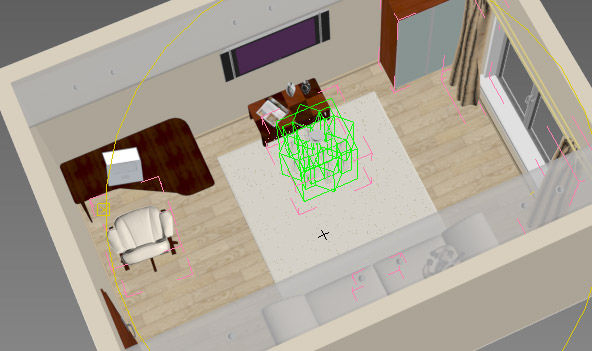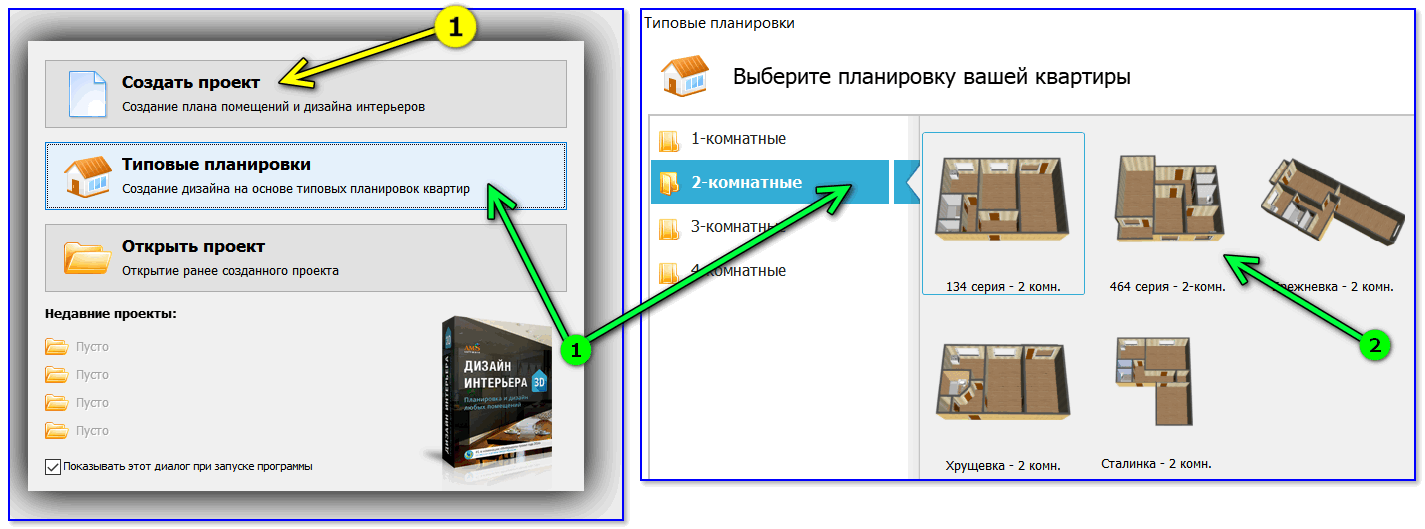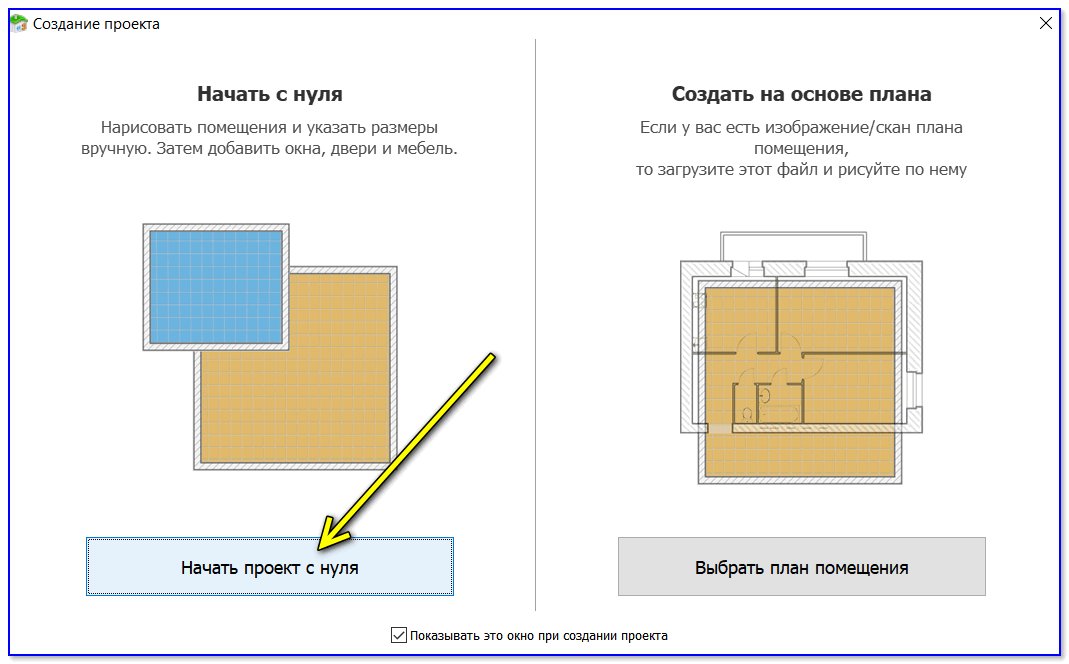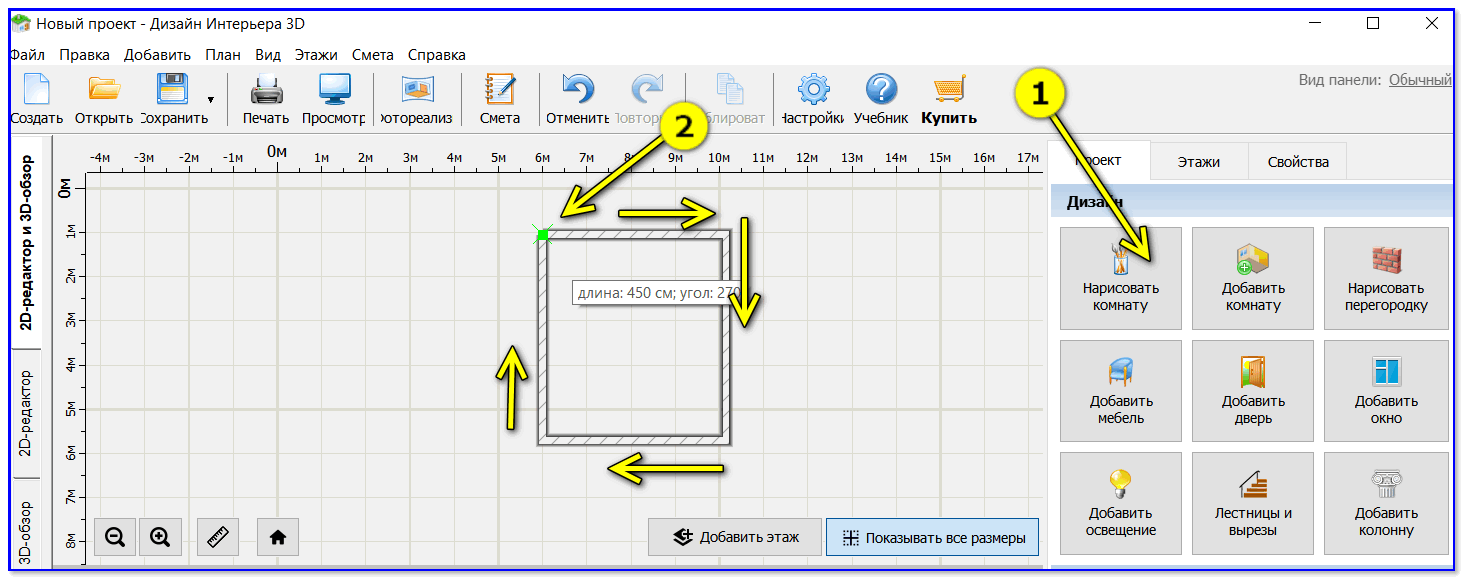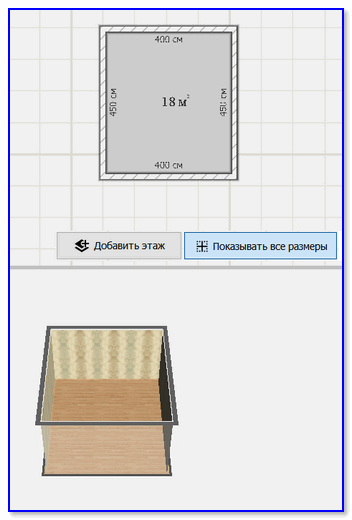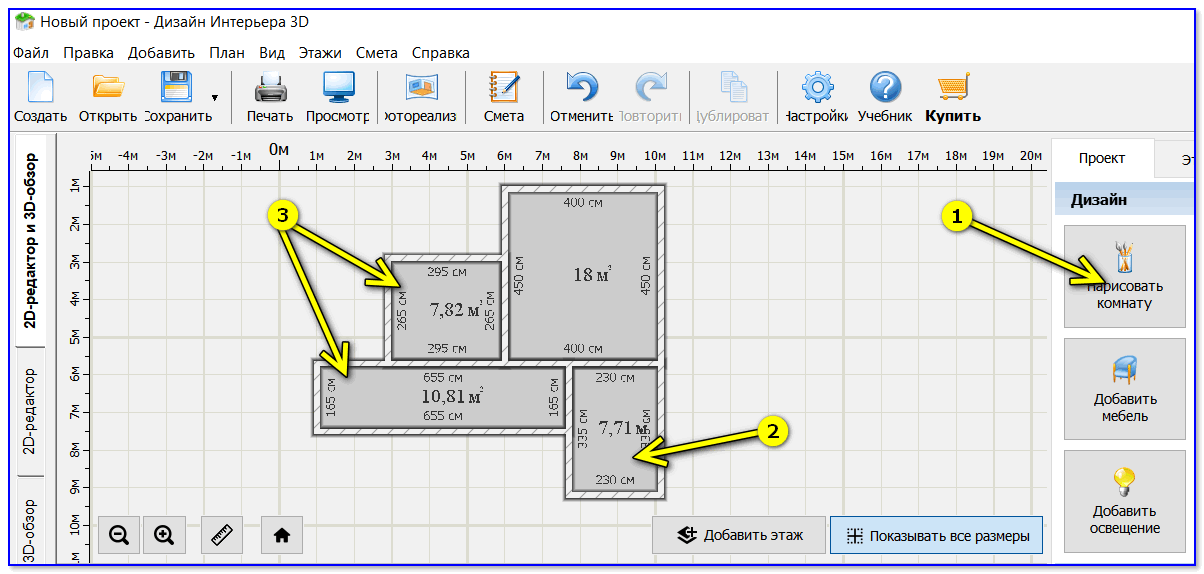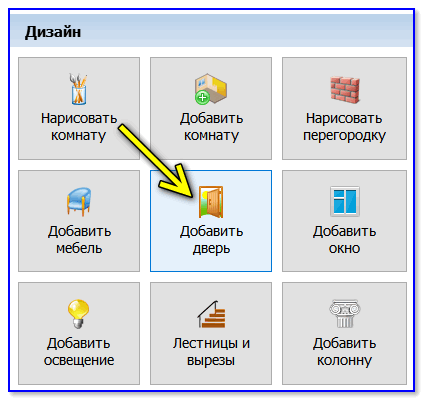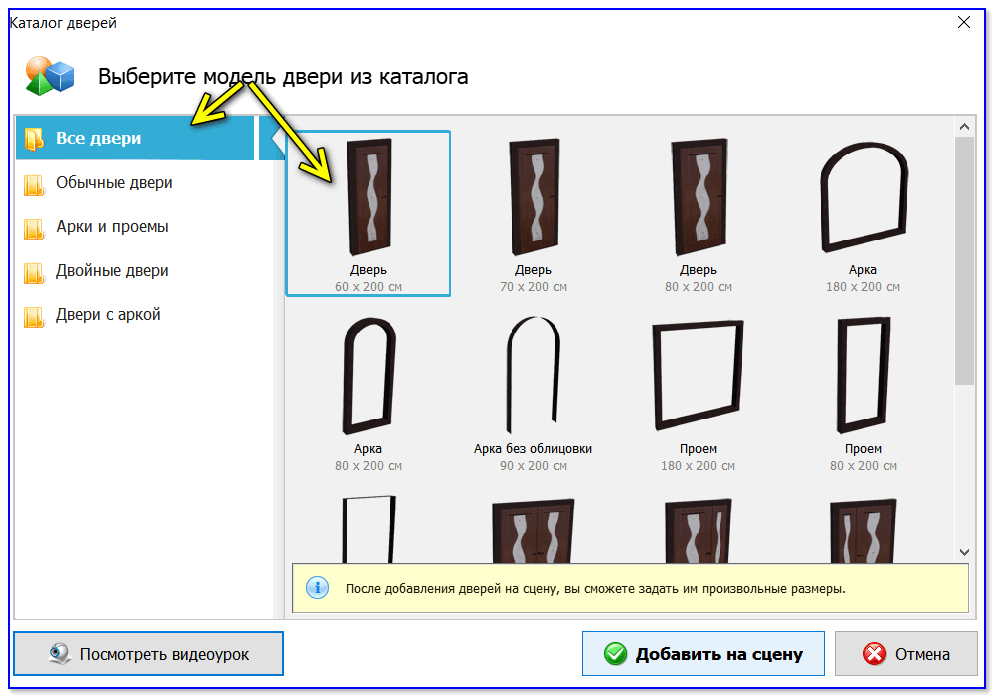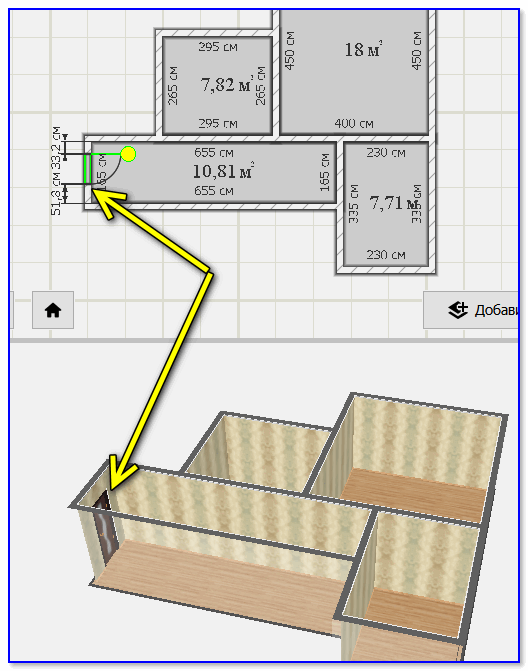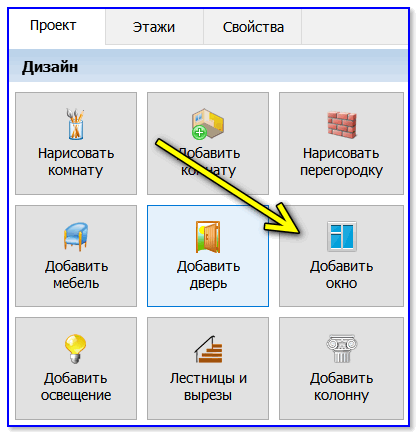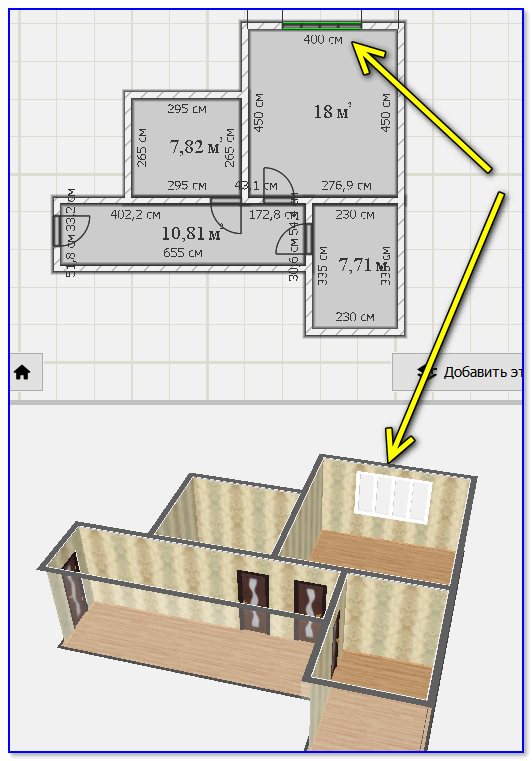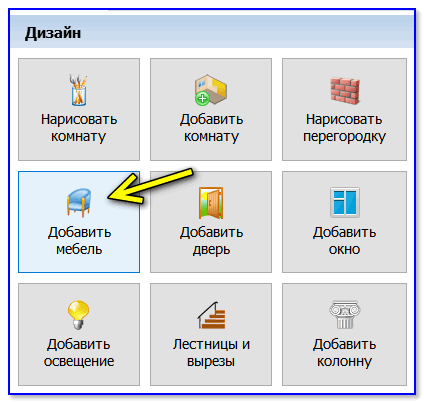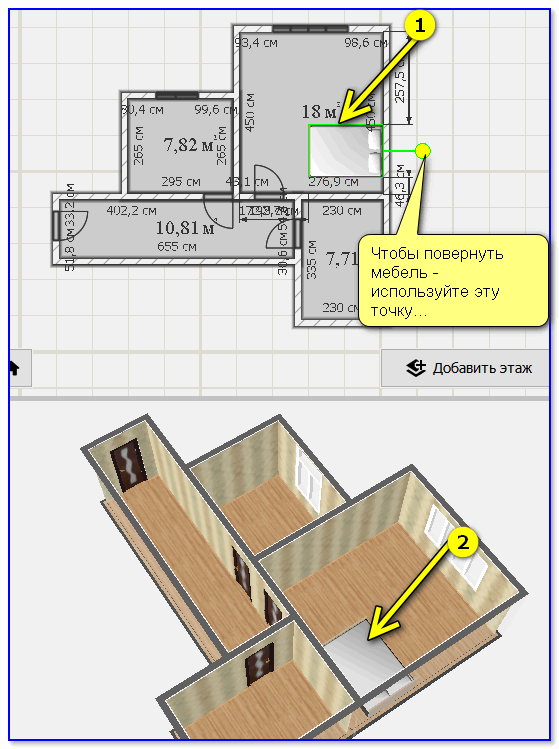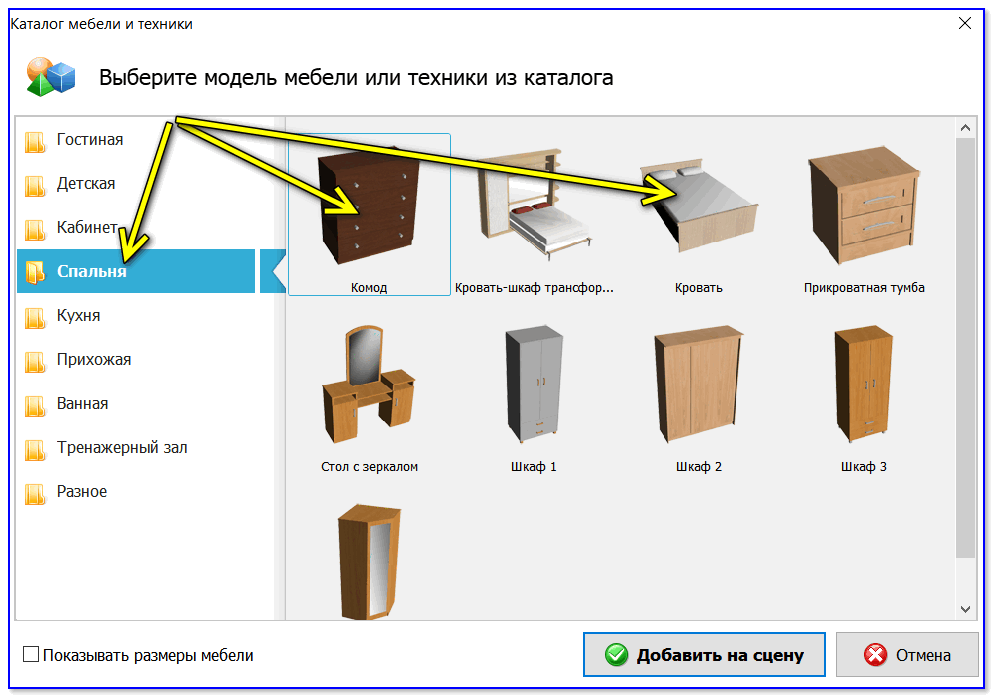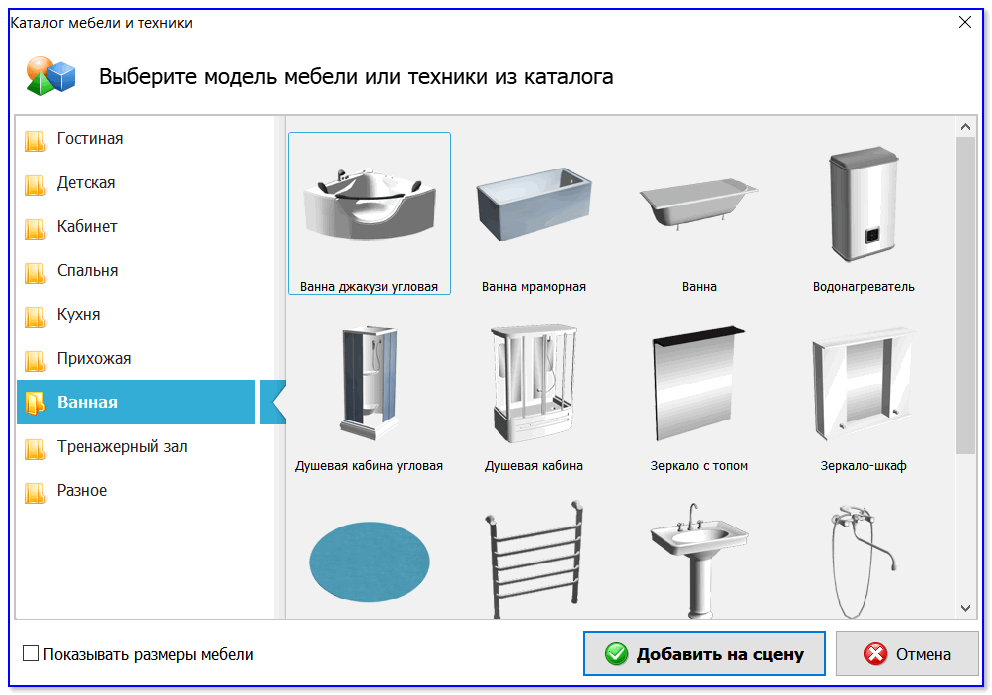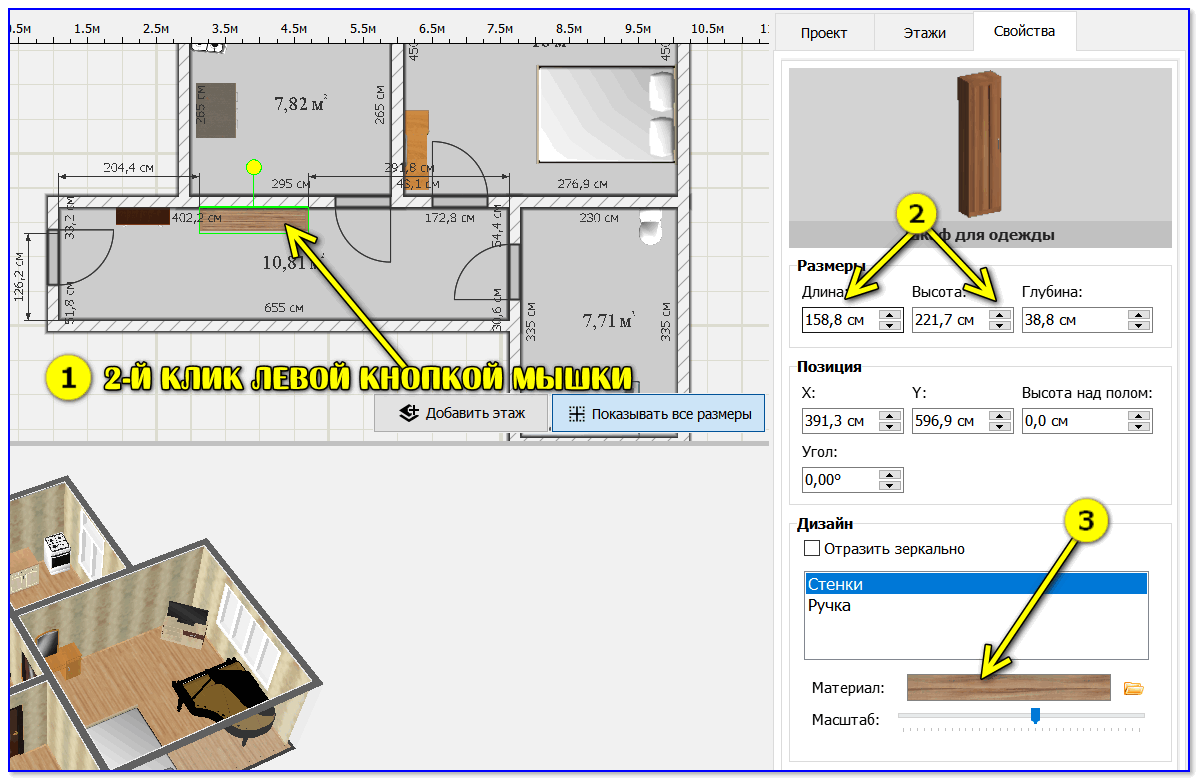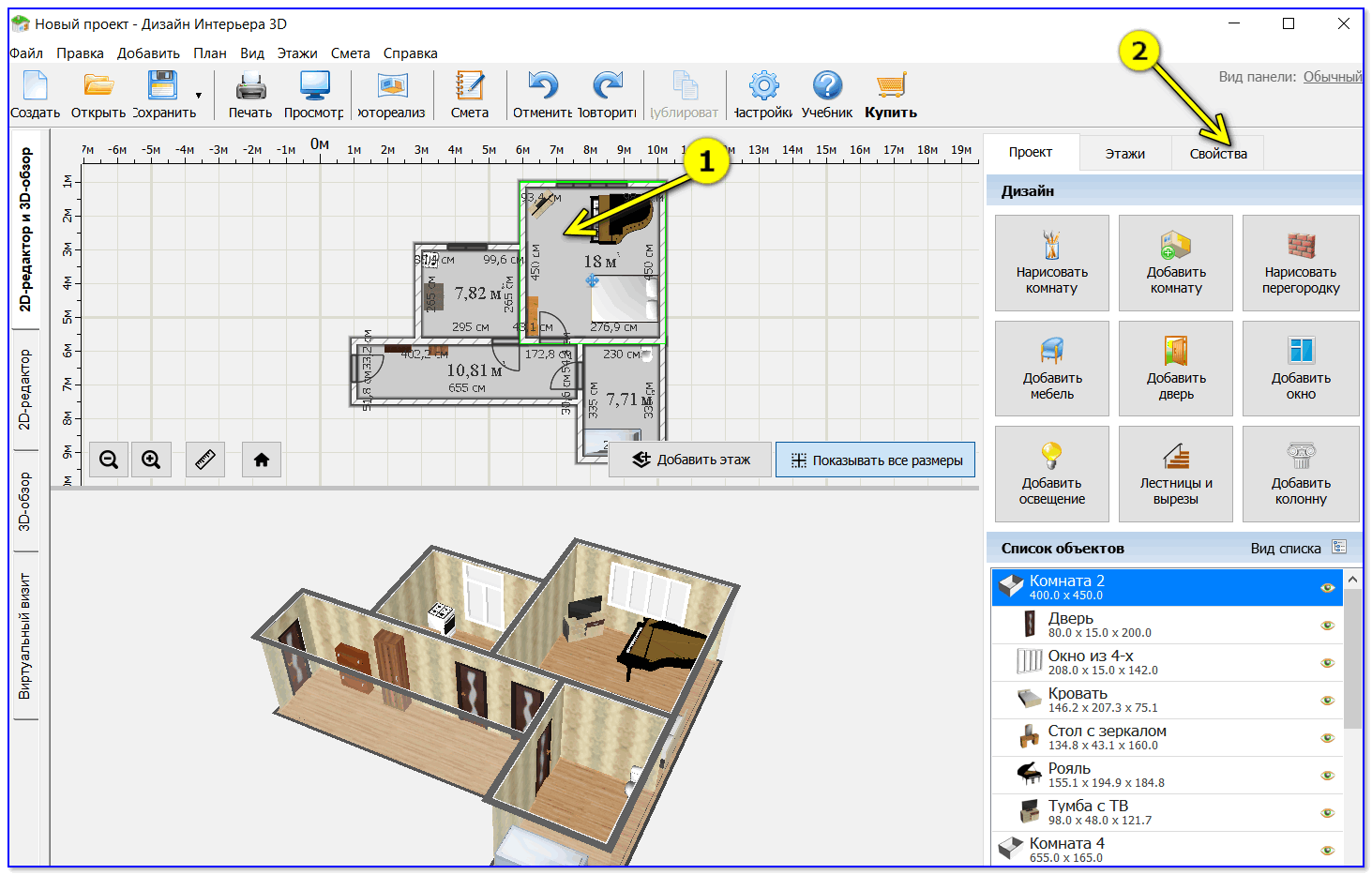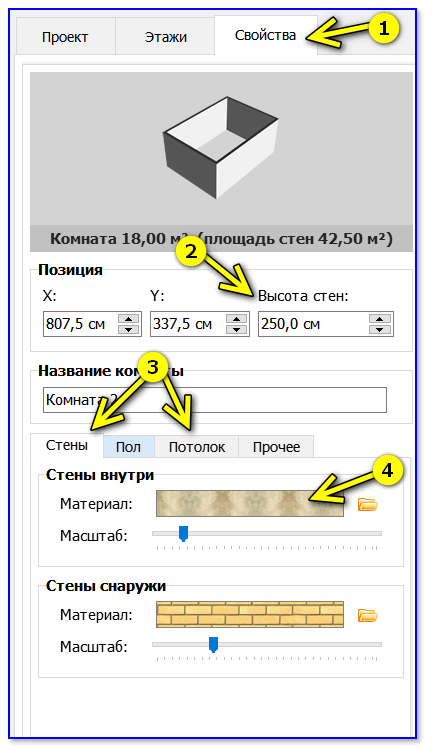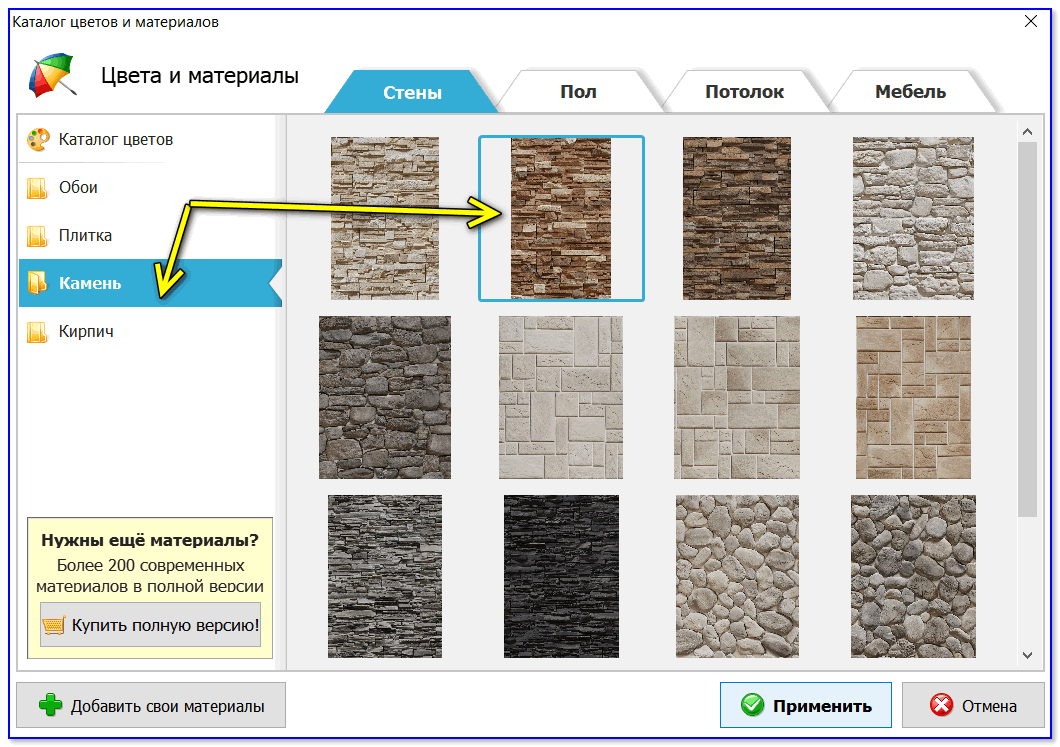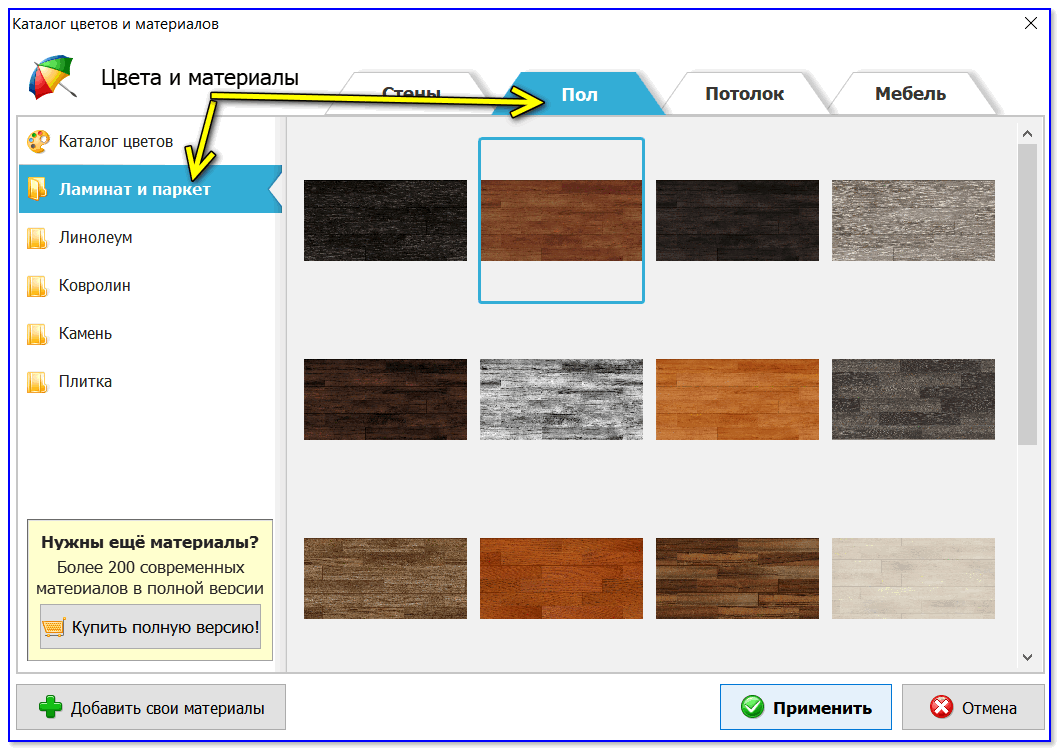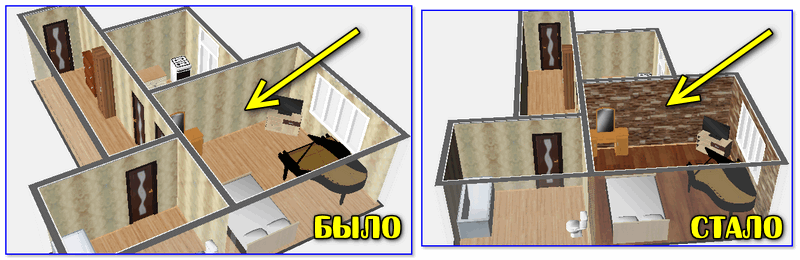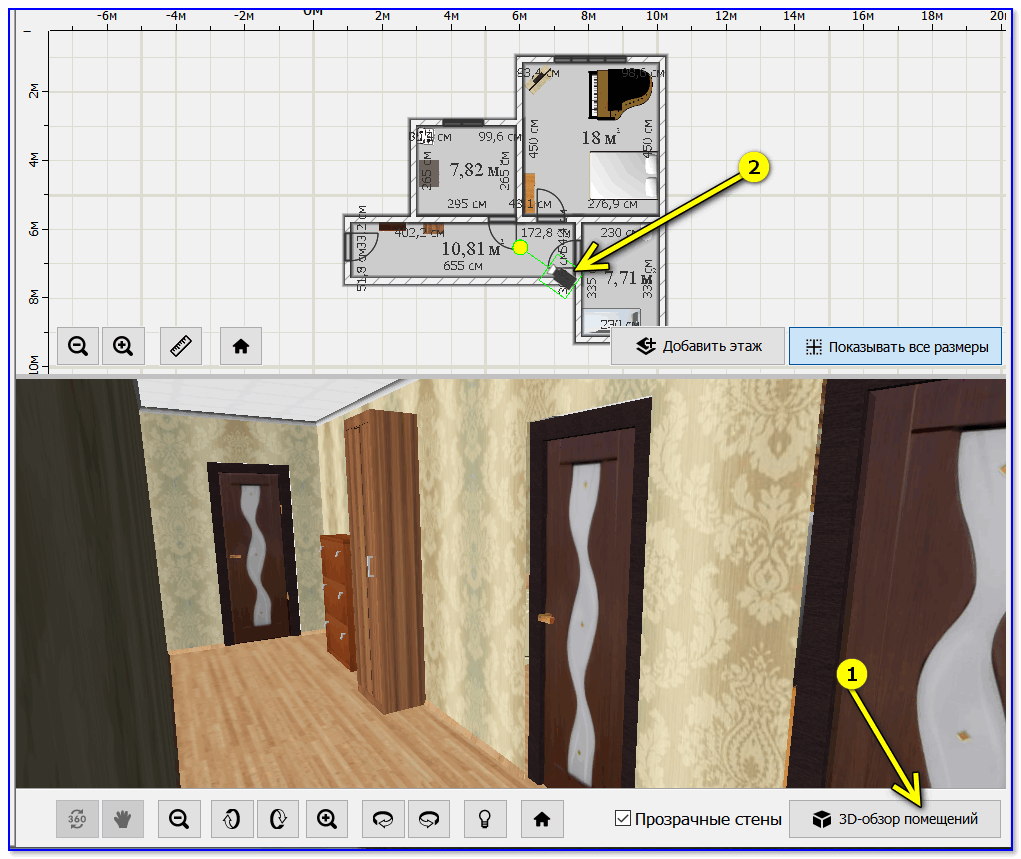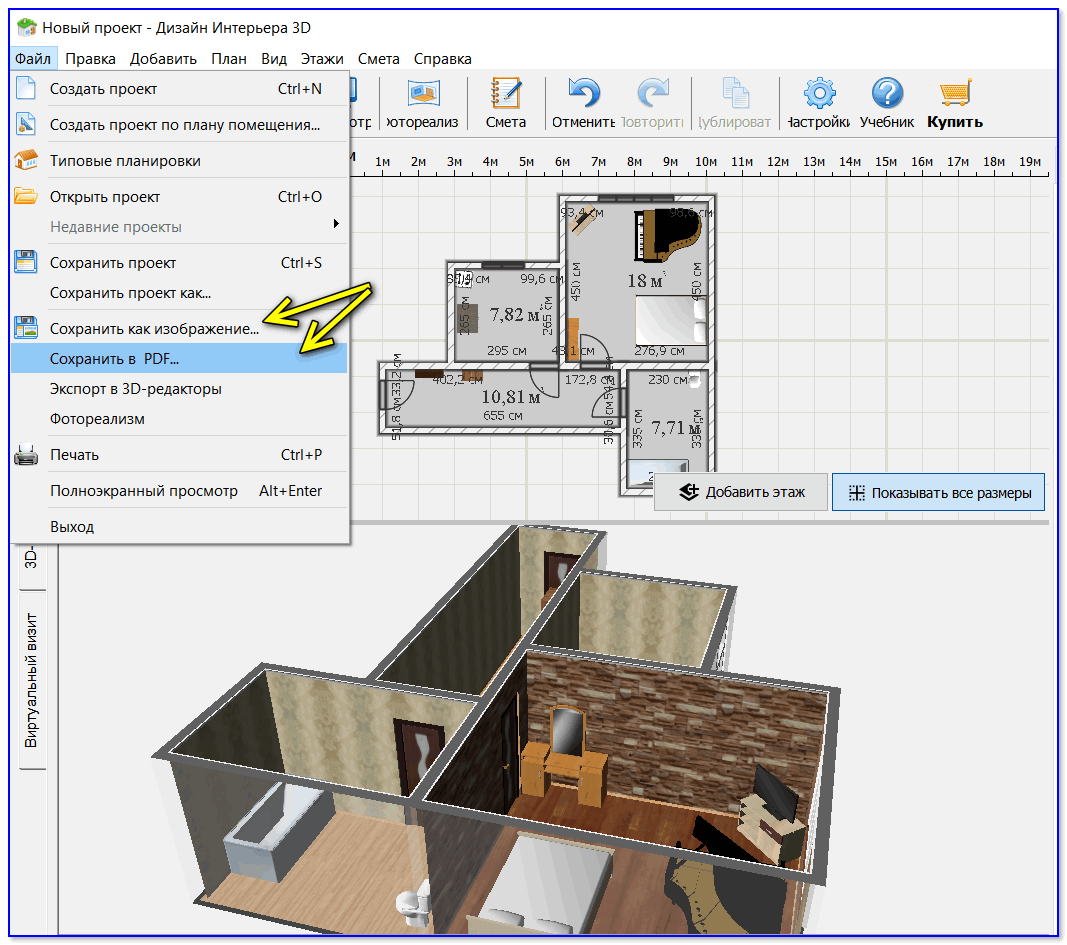Как нарисовать план квартиры в 3d max
Как создать дизайн квартиры в 3D самостоятельно (выбор обоев, ламината, линолеума, плитки, расстановка мебели, и т.д.) или как сэкономить деньги на ремонте

Сегодняшний пост не относится напрямую к компьютерным проблемам, скорее приближен к жизни.
В некоторых случаях в народе говорят, что «Ремонт хуже пожара. « (и отчасти это правда). Нередко из-за него могут переругаться и лучшие друзья, и родственники.
И в этом плане существенно всё упростить — может заранее сделанный дизайн комнаты (квартиры) в 3D! Согласитесь, что если уже договорились что и как — то дело спорится?!
Кстати, забегая вперед, скажу, что даже неподготовленный пользователь за 20-30 мин. сможет создать дизайн целой квартиры — и посмотреть, как оно все будет выглядеть с подобранными обоями, ламинатом, мебелью (собственно, об этом и будет рассказано ниже).
Пример того, что мы будем делать — представлен на скриншоте ниже. Разумеется, размеры комнат (и их кол-во), цветовую гамму оформления, материалы, мебель вы можете выбрать на свой вкус.
Дизайн типовой 1-комнатной хрущевки
Как сэкономить деньги и нервы на ремонте: делаем макет (дизайн) квартиры в 3D
ШАГ 1: Выбор ПО, создание нового проекта
Эта программа для неподготовленного пользователя (новичка), кому нужно быстро и легко получить 3D дизайн квартиры, комнаты, дома. Пользоваться программой очень просто, все действия выполняются в пошаговом режиме.
Программа полностью на русском, поддерживается ОС Windows XP, 7, 8, 10 (32/64 bits)
Установка программы «Дизайн интерьера 3D» стандартна (ничем не отличается от др. ПО), поэтому ее не рассматриваю.
Создайте новый проект или загрузите существующий
Кстати, если у вас есть скан (планировка) в 2D своей квартиры — это может несколько упростить задачу (достаточно будет просто обвести его). Будем исходить из того, что его нет — см. скриншот ниже. 👇
Ниже на картинке показано, как выглядит главное окно программы. При первом запуске может показаться, что ничего не понятно, однако не всё так сложно! Главное, все делать последовательно (по шагам), и задача решается буквально в 2-3 десятка кликов мышкой.
Главное окно программы «Дизайн интерьера в 3D»
ШАГ 2: рисование комнат (по конкретным размерам), планировка квартиры
И так, главное окно программы разделено на 3 части:
Обратите внимание, что при черчении — программа будет показывать вам в сантиметрах (100 см = 1м) габариты комнаты.
Рисуем комнату (простой прямоугольник)
👉 Важно!
При рисовании комнат — их контур должен быть закончен, т.е., нарисовав мышкой 4-ре стены (или 5, 6 и т.д.) — вы должны прийти в исходную точку, откуда начали рисовать. Иначе то, что вы нарисовали не будет зафиксировано и исчезнет.
Кстати, после того как в 2D редакторе вы завершите рисование — 3D вариант будет спроектирован автоматически! См. пример ниже.
3D дизайн создается автоматически
Далее, используя этот же инструмент — нарисуйте свою квартиру полностью (кухню, зал, прихожую, ванную комнату и т.д.). Делается, это, в общем-то, быстро и легко.
На выходе будет самая настоящая планировка квартиры (прямо как в документах).
Рисуем аналогично еще несколько комнат!
ШАГ 3: расстановка дверей, окон, мебели, светильников
Чтобы нарисованное нами помещение стало больше похоже на настоящую квартиру — необходимо добавить окна и двери, расставить хотя бы «базовую» мебель.
Двери
Далее выберите ее тип. Отмечу, что в коллекции программы десятки самых разных дверей: и обычные, и с аркой, и двойные.
После наведите мышку на одну из стен на 2D макете и нажмите ЛКМ — дверь будет зафиксирована и появится в проекте.
Установка двери на макет
Обратите внимание, что поставленную верь можно сместить точь-в-точь под реальный размер вашей квартиры (программа показывает расстояние до каждой из стен от проема двери).
В 3D дверь появилась автоматически
После указать тип окна (здесь их много: одинарное окно, двойное, тройное, окна с арками и пр.).
И установить его в нужном месте комнаты. См. пример ниже.
Окно появилось в дизайне!
Мебель, сантехника, светильники
Делается аналогично добавлению дверей и окон, за исключением одной детали.
После того, как вы разместите что-то из мебели (например, кровать) — обратите внимание на небольшую желтую точку. Она позволяет повернуть кровать в любую из сторон (на 360 градусов).
Кстати, в программе «Дизайн интерьера 3D» очень много различной мебели: шкафы, кровати, комоды, и т.д. Кстати, в этом же разделе находится и сантехника — просто нужно открыть выбор мебели для ванной комнаты.
Мебель и сантехника для ванной
Как поменять размер мебели, ее цвет, отделку
Как поменять размер шкафа (для примера) : сначала делается двойной клик левой кнопкой мышки по нужному шкафу (на 2D макете), в меню справа появятся его свойства — останется указать его длину, высоту, глубину, материал и цвет. Как всё это меняется — вы сразу же видите на 3D макете.
Изменяем шкаф под одежду
Кстати, материалов для мебели очень много: здесь и дерево, и ткань, и кожа, и метал. Да и самих расцветок наберется более сотни: орех, розовое дерево, ольха, и т.д.
Выбор материала и цветового оформления
Обратите внимание, как за 2-3 клика мышкой удалось изменить и размер шкафа, и его расцветку.
ШАГ 4: выбор отделки стен, полов, потолка — цветовое оформление и материалы (обои, линолеум, ламинат и пр.)
И так, планировка квартиры нарисована, окна, мебель и двери расставлены — теперь можно перейти к ремонту (обоям, ламинату и пр.).
Как это делается : сначала выбирается нужная комната (например, зал в моем примере), после открываются его свойства в меню справа.
Выбираем комнату и открываем ее свойства
В свойствах можно поменять:
Материал отделки стен
Что касается материала и расцветок: то здесь есть где разгуляться. Просто взгляните на 2 скриншота ниже.
Ламинат и паркет (пол)
Зал был мной изменен буквально за 1-2 мин. до неузнаваемости.
Что было и что получилось
Разумеется, аналогично нужно задать интерьер для каждой из комнат. ☝
ШАГ 5: просмотр готового проекта, визуализация, сохранение
Когда ваш проект будет готов — вы можете не только просматривать 3D модель, но и как бы посмотреть на ремонт своими глазами, т.е. оказаться в этом помещении (некая визуализация).
Для этого обратите внимание на кнопку в нижней части окна «3D-обзор помещений» — нажав на нее, вы измените режим отображения редактора и сможете воочию посмотреть на квартиру в любой ее точки.
Примечание : на 2D макете у вас появится камера (это ваши глаза 👀) — просто перемещайте ее по квартире и наблюдайте как оно всё выглядит.
Вывод : в целом, на всё про всё может уйти 20-30 мин. времени. От пользователя требуется-то нажимать ЛКМ, указывать размеры, расцветку и менять свойства.
Repetitor3d.ru
3d графика и дизайн
Создание модели по чертежу в 3ds max: моделируем квартиру по плану
Моделирование по чертежу — один из простых способов создания модели, который позволяет не упустить всех деталей и не ошибиться в размерах. Принцип такого моделирования прост: в 3ds max загружается «подложка» с чертежом, а поверх нее рисуется контур, точно совпадающий с линиями плана.
Таким образом очень легко простраиваются стены дома или квартиры, а создание детали (например, детали авто) по такому принципу помогает не упустить мелочей и получить 3-d модель в реальных размерах. Сегодня мы рассмотрим, как создать квартиру с расстановкой мебели по чертежу в программе 3ds max.
Моделирование квартиры по чертежу
Для начала подготавливаем наш план. Убираем с него все лишние надписи, чтобы не мешались. Мой чертеж выглядит вот так:
Далее запускаем 3д макс и выбираем визуализатор — у меня это Corona Renderer. Не забудьте также настроить единицы измерения. Создаем на виде Top плоскость Plane, пока что произвольных размеров. Create – Geometry — Standard Primitives – Plane.
Переключаемся в режим Shaded отображения вьюпорта, чтобы план стал виден.
Вставляем чертеж в 3д макс
Открываем редактор материалов Material Editor и выбираем чистый слот. Меняем тип материала Standard на CoronaMtl (или VrayMtl, если вы работаете в Вирей).
Теперь жмем на пустой квардатик около Color (или пустой квадратик около Diffuse для Vray) и выбираем тип карты Bitmap.
Находим на компьютере наш план, файл формата jpg или png, и применяем готовую текстуру к созданной плоскости. Если чертеж не отображается на Plane, в редакторе материалов нажимаем на кнопку Show Shaded Material in Viewport.
Начинаем подгонять размеры. Для этого нарисуем полосочку Plane нужной нам длины. Той, которая указана на чертеже (у меня это длина стены).
Сейчас видно, что размеры указанные на чертеже и размер Plane не совпадают. Накидываем на чертеж модификатор UVWMap.
Выбираем тип редактирования Box и растягиваем план, регулируя параметр Length так, чтобы размер на плане совпал с размером полосочки.
Затем растягиваем по вертикали, параметром Width (нужно снова создать полосочку Plane). Кстати, существует целых 10 способов, как делать замеры в 3ds max.
Теперь нашу «линейку» можно удалить. Если подогнанный по размерам чертеж не влазит на подложку, нужно увеличить ее. Для этого выделяем план, возвращаемся на уровень Plane и меняем размеры.
Как вставить чертеж в 3ds maх разобрались, теперь переходим к построению стен.
Возводим стены по чертежу
Построение стен будем производить с помощью сплайнов. Выбираем Create – Shapes – Splines – Line и начинаем обводить внутренний контур стен. Чтобы линии получались ровными, рисовать их нужно с зажатой клавишей Shift. Обозначаем края дверей и окон точками.
При рисовании сплайнов по чертежу часто мешается сетка. Отключить ее во вьюпорте можно, нажав горячую клавишу «G» на клавиатуре.
В конце замыкаем сплайн с первой точкой. Получается вот такой контур:
Перенести контуры нам удалось, теперь нужно сделать стены объемными. Выделяем сплайн, переходим во вкладку Modify и выбираем модификатор Extrude из списка модификаторов.
В разделе Amount вводим высоту стен.
Вот как выглядит наша «коробка». Проставленные заранее точки на сплайне помогли построить 3-d объект, с уже обозначенными границами оконных проемов и дверей.
Если все соответствует плану, конвертируем модель в Editable Poly. ПКМ — Convert to – Convert to Editable Poly.
Давайте пока отделим верхнюю крышку коробки и скроем ее, чтобы удобнее было работать. Выделяем «коробку», переходим во вкладку Modify, затем на уровень Polygon и выбираем потолок квартиры. Жмем кнопку Detach. Теперь потолок — это отдельный объект.
Скроем его. Выбираем потолок, затем ПКМ — Hide Selection. В принципе, также можно поступить и с полом (выделить, сделать Detach и скрыть), чтобы стало видно подложку-план.
Теперь создадим проемы. Выбираем стены. Переходим в Modify и на уровень Edge. Выбираем три грани там, где предполагается окно и дверь.
Жмем кнопочку Connect. Появится Edge, соединяющий вертикальные линии горизонтальной. Это будет верхний край окна и двери.
Его можно сразу же поднять, прописав ему координату Z 2000 мм.
Теперь выделяем грани, относящиеся только к окну.
И снова жмем Connect, затем прописываем высоту.
По такому принципу делаем все окна и двери. Затем переходим на уровень Polygon и выбираем все созданные проемы.
И выдавливаем их с помощью копки Extrude. В разделе Amount указываем насколько.
Затем жмем Delete на клавиатуре и удаляем эти полигоны.
Осталось только заполнить проемы.
Наполняем интерьер мебелью
Такая работа по чертежам также поможет при визуализации, так как мебель в реальных размерах уже расставлена по своим местам. Не удаляя подложку, загружаем модель. И подгоняем ее по размерам.
Кстати, если понадобится сделать диван поменьше без возни с полигонами или создать для него кресло, читайте вот этот урок.
По такому же принципу, на основе готовых чертежей в трех проекциях, в 3-d графике моделируются автомобили и другие сложные модели.
3d моделирование интерьера в 3ds max
В данном уроке мы с вами рассмотрим основы 3d моделирования интерьера в 3ds max, как можно создать интерьер, например, своей небольшой комнаты.
Шаг №1. Создание коробки из чертежей.
Для начала вам нужно создать стены и перекрытия комнаты. Если у вас есть план с размерами помещений, то по ним не составит труда вытянуть стены. Если же плана у вас нет, то коробку можно создавать использую картинки планировки с сайтов фирм-застройщиков. Обычно на данных планировках размеры отсутствуют, но имеется площадь помещения.

Я приму следующие размеры:
Кроме того, принимаем стандартную высоту потолка в 2700 мм для новостройки.
Шаг 2. Моделирование коробки помещения
Открываем в 3ds max, новую сцену. Чтобы не было в будущем проблем при рендеринге изображения – все элементы нужно делать максимально приближенными по размерам к настоящим.
Первым делом устанавливаем системные единицы. выбираем в меню customize –> units Setup.
В меню Display Unit Scale выбираем Metric. Я буду размеры вести в миллиметрах, поэтому тут же выбираю millimeters. И в выпадающем меню тоже выбираю millimeters. Закрываем и сохраняем сцену.
Начинаем моделирование – я приму за толщину все стены и перекрытия в 2500мм.
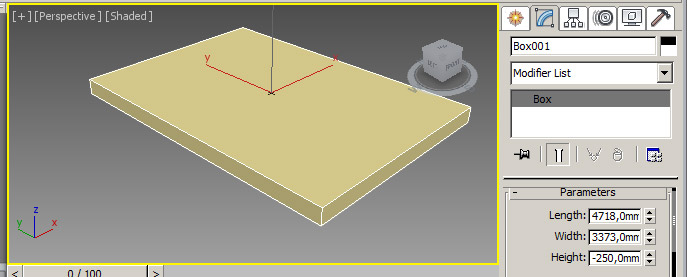
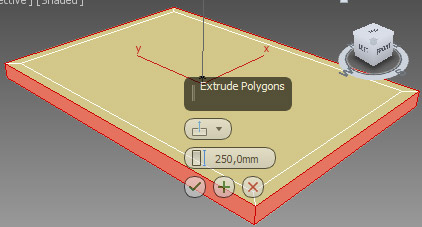
Мы сделали основу под стены, теперь таким же способом выдавливаем сами стены:
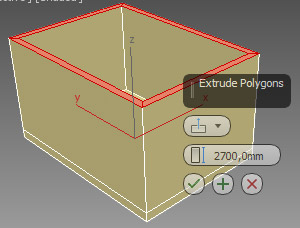
У нас получилась коробка нашей комнаты. Потолок можно пока не создавать. Теперь в ней сделаем дверной и оконный проемы в тех местах, в которых они должны быть.
Добавляю вспомогательный бокс с размерами, как у нашего окна. поднимаю его на 800 мм от пола и центрирую по комнате.
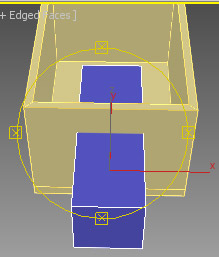
Выделяем внутренний и внешний полигоны у нашей комнаты, и выбираем в разделе edit polygons inset, добавляя внутренние грани, как на картинке:
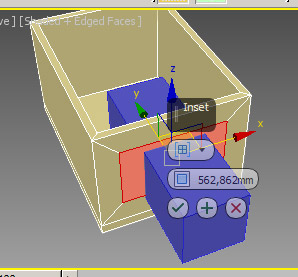
После этого подгоняем вершины образовавшихся внутренних полигонов под вспомогательный бокс, перемещая их только по оси X или Z. В этом случае удобно пользоваться привязками (snap) и ограничителями передвижений по осям (Axis constraints).
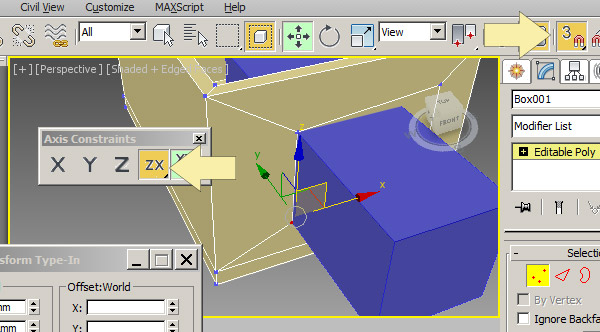
Теперь удаляем вспомогательный бокс и убираем те внутренние полигоны, где должно быть окно:
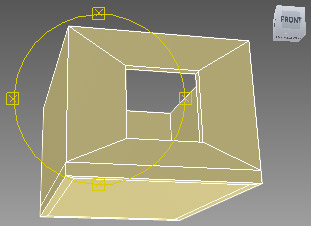
Образовавшиеся внутренние дырки в коробке нужно закрыть полигонами.
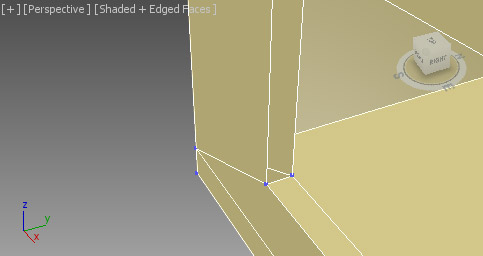
Аналогичным образом создаем проем под дверь. Только теперь будем использовать инструмент cut, так как снизу у нас не должно быть полигонов. Вырезаем в полигоне проем, а потом, также как в окне, подгоняем вершины.
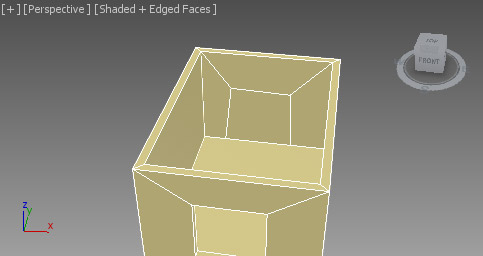
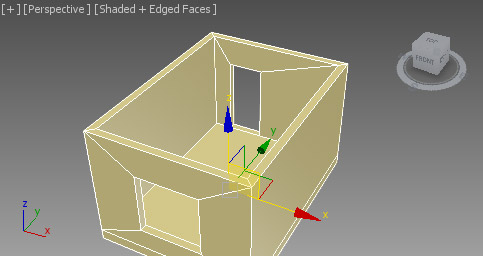
Шаг 3. Креатив, дизайн.
У нас есть коробка нашего помещения. Теперь переходим непосредственно к самому дизайну помещения. Нам нужно добавить мебель, продумать декор, наполнить всеми нужными элементами. Моделировать самому все элементы достаточно долгий и трудоемкий процесс. Все основные 3d модели для интерьера можно скачать из каталога 3d моделей, поэтому наша задача сводится к грамотному размещению всех этих элементов в нашей созданной коробке помещения.
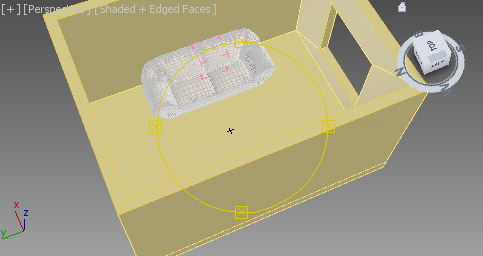
Добавляем откосы окна, сделанные на основе объекта plane. Также применим к ним модификатор shell, чтобы у них была толщина, как в реальном мире. Толщину поставим 1 мм. Еще добавим планки на окна.
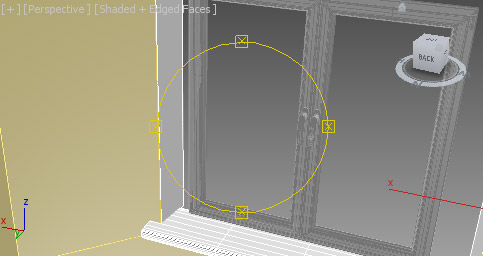
Начинаем наполнять интерьер с обязательных элементов – таких, как диван, шкаф, телевизор, стол, т.п.
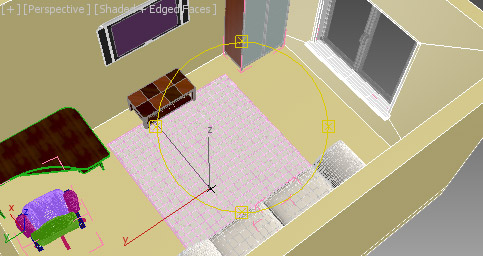
Чтобы интерьер был более естественный и более реалистичный нужно добавлять следы присутствия человека, например, подушка должна быть помятая, одеяло немного скомкано. На столе можно добавить кружку и тарелку, оставшуюся от завтрака. Стулья, можно поставить не строго параллельно, а немного развернуть их, если на полке лежат книги – одну можно положить отдельно, как будто ее берут чаще, чем другие. Чем больше таких мелочей будет в интерьере, тем он будет более естественен. Можно даже разбросать носки по полу. Я, например, добавлю мягкую игрушку на диван и пару подушек.
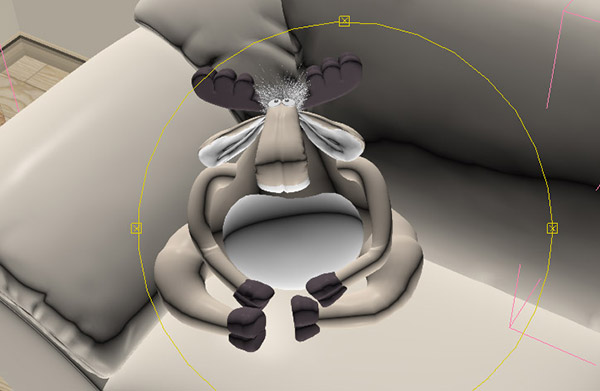
Также на столе оставлю откытый журнал.
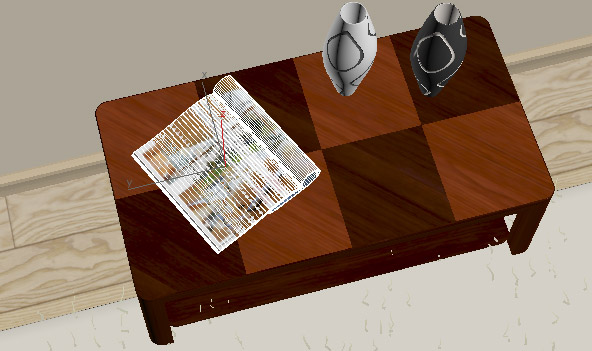

Когда все элементы интерьера расставлены, все текстуры и материалы назначены, можно переходить к расстановке освещения, камер и непосредственно визуализации, для получения финальной картинки. Финальные картинки нашего интерьера, после настройки дневного освещения, можно посмотреть в статье о рендере vray